ДДНС подешавања (ДНС Динамиц) на ТП-Линк рутеру

- 2823
- 739
- Moses Grimes
ДДНС подешавања (ДНС Динамиц) на ТП-Линк рутеру
Ако сте отишли на ову страницу, највјероватније желите да конфигуришете ДДН функцију на вашем ТП-Линк рутеру. Можда за даљински приступ поставкама рутера, за приступ ФТП серверу путем Интернета или за још неколико задатака за који је динамички систем домена можда треба да конфигурише динамички систем. Ако је тако, онда сте отишли на адресу. У овом чланку ћу показати како да конфигуришем ДНС ДНС ДНС функцију на ТП-Линк рутерима са старим (зеленим) и новим (плавим) веб-интерфејсом. Да бисте припремили једноставно и најважније упутство за рад, већ сам све проверио на рутеру (чак и на два). Направили потребне снимке екрана и спремни су да вам испричају све нијансе и могуће проблеме које можете наићи на поступак подешавања. Пре него што се директно прелазите на поставку, укратко ћу рећи о ДДН-овима зашто је потребно и како то функционише.
ДНС динамичка функција или само ДДНС омогућава рутеру да додели сталну адресу, са којом можете приступити рутеру. Као и на уређаје (на пример, ИП камере) или сервери (ФТП, ХТТП) који су (конфигурисани) иза рутера или на рутеру. Једноставно речено, ДДНС решава проблем спољне динамичке ИП адресе. Интернет провајдер даје рутеру спољну ИП адресу користећи коју можете ићи на рутер. Ако је ова ВАН ИП адреса статична (трајна) - одлична, не морате да конфигуришете ДДНС. Али обично пружатељи провајдера дају динамичне ИП адресе (које се стално мењају). Дакле, функција "Динамиц ДНС" омогућава вам везати рутера на једну константну адресу, упркос динамичној ИП адреси ВАН.
Две важне тачке:
- Ако добављач даје рутер спољну (јавну) статичку ИП адресу, тада се ДДНС поставља на рутер ТП-ЛИНК није неопходан, јер рутер већ има трајну адресу. По правилу, ова функција може да повеже провајдер за додатну накнаду.
- ДДНС функција не ради са сивим ИП адресама. А ово је велики проблем, јер већина добављача сада издаје сиве, спољне ИП адресе, а не беле.
Више информација о овој технологији и како да проверите која адреса (бела или сива) одаје ваш провајдера, у овом члану сам написао: ДДНС (динамички ДНС) на рутеру: како је то, како да га користи и како да га користите то. Обавезно га прочитајте.
Како то ради: Одабир услуге (која пружа ову услугу) са листе доступне на вашем рутеру и региструјте се у њему. Добијамо сталну адресу. У подешавањима рутера унесите ову адресу, корисничко име и лозинку (од услуге на коју су регистровани).
ТП -Линк ДНС - само на рутерима са подршком за Цлоуд функције
Неки модели рутера подржавају ТП-Линк ДНС сервис компаније. Може се конфигурирати само на рутерима са подршком за Цлоуд функције. По правилу су нови, скупи модели (Арцхер Ц3150 В2, Арцхер Ц1200 В2 / В3, Арцхер Ц59 В2 / В3, Арцхер Ц9 В4 / В5, Арцхер Ц7 / В5 В5 и Т. Д.). Ако имате подршку "ТП-Линк Цлоуд" у рутеру, препоручујем да користите ДДНС из ТП-Линк.
Прво морате да региструјете ТП-Линк ИД налог и унесите га у подешавања рутера, у одељку ТП-Линк на картици Основне поставке.

Рутер ће бити везан за ваш ИД ТП-ЛИНК. И, на пример, ако унесете овај рачун у апликацији ТП-Линк привезе, тада можете даљински управљати рутер. Кроз облак. Али то је већ тема за други чланак. И још једна тачка: Након што је усмјеривач обавезан за ИД ТП-Линк, приликом уноса својих поставки, биће потребно да унесете лозинку администратора рутера, али пријаву и лозинку са ИД-а ТП-Линк.
Прелазимо на "Додатна подешавања" - "Мрежа" - "Динамиц ДНС". Ставите прекидач у близини "ТП-Линк" у линији "добављач услуга". Притисните дугме "Региструј се" ". У поље "име домена" морате да смислите и запишете јединствену адресу за свој рутер. Затим кликните на дугме "Спреми".
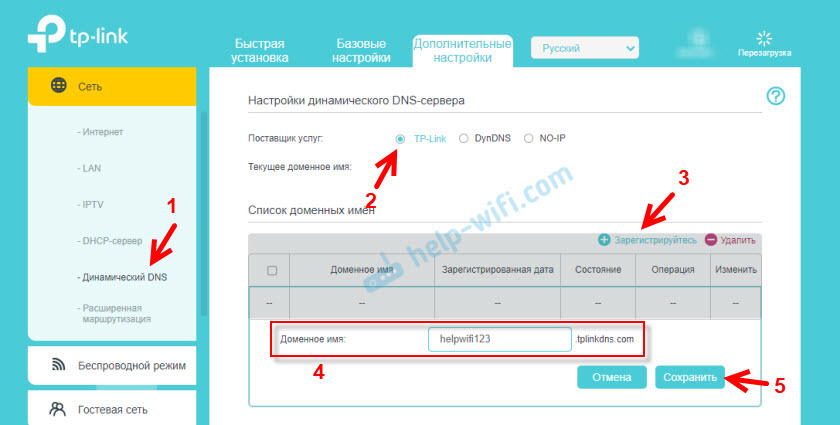
Све, сада инсталирану адресу (имам га хттп: // хелпвифи123.Тплинкднс.Цом /) се може користити за контакт рутера путем Интернета.
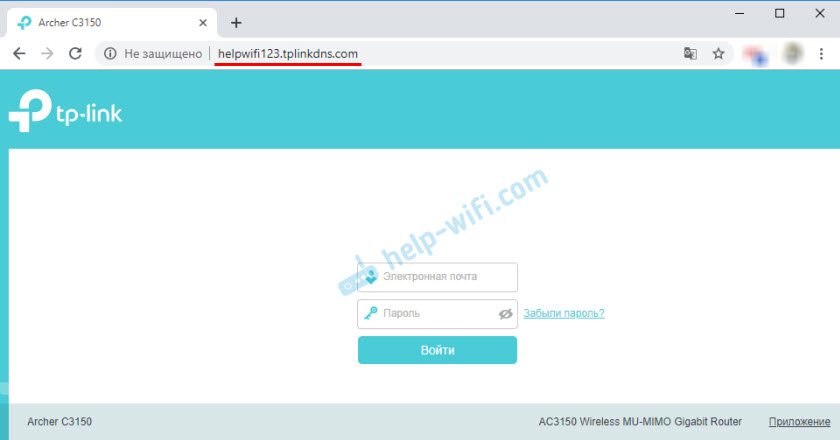
Увек можете да одвезите ову адресу од рутера и избришите га. Или створите нови.
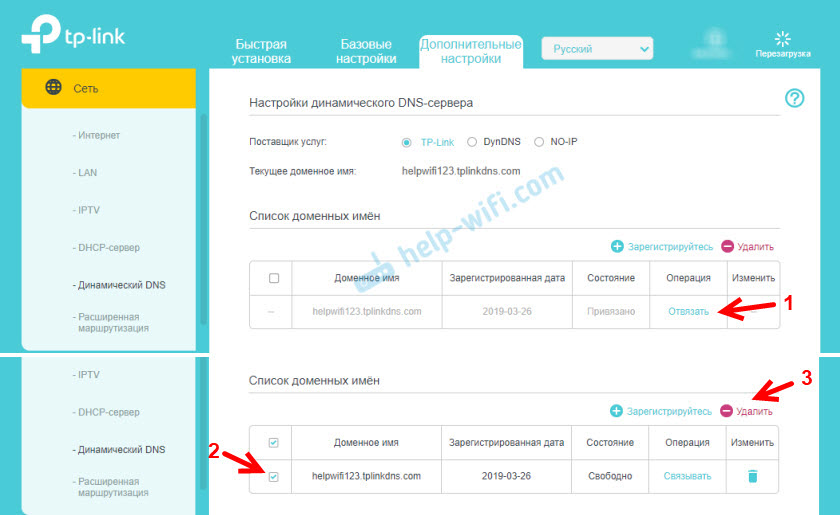
Ако је рутер са подршком за Цлоуд функције, онда дефинитивно препоручујем употребу ТП-Линк ДНС-а. То је подешено врло једноставно и брзо, што се не може рећи о трећим услугама, о којима ће се даље разговарати у чланку.
Региструјемо ДДНС адресу (погодно за све усмјериваче)
На почетку чланка већ сам написао да прво морамо да изаберемо услугу и региструјемо се у њему. Потребно је да се одабере сервис са листе доступне у свом рутеру. Да бисте то учинили, идите на поставке ТП-Линк рутера и идите на динамички ДНС одељак (Динамиц ДНС). На новом фирмверу ово је картица: "Додатна подешавања" - "Мрежа" - "Динамиц ДНС".
Одабирамо жељену услугу са Скуеак "услуге услуге услуга" и следите везу "Иди на регистрацију ..."
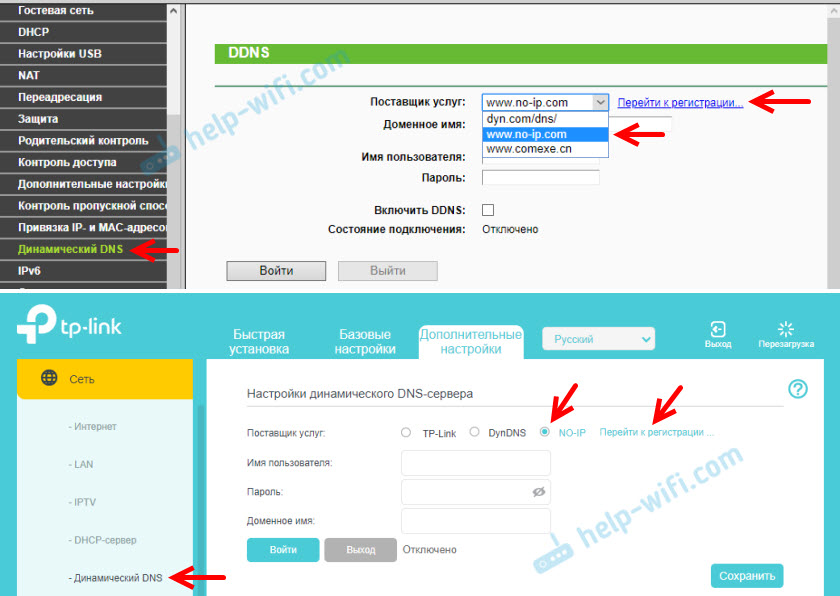
Снимао сам адресу на не-ИП веб локацији.Цом. Чинило ми се најједноставнијим. Можете одабрати другу услугу.
У услузи НО-ИП.Цом Можете добити адресу и користити га бесплатно (бесплатна тарифа), али постоје три ограничења: Потребно је да потврдите активност рачуна сваких 30 дана, можете добити највише три нивоа трећег нивоа и ограничен избор домена.Пратимо везу и одмах на главној страници морамо да смислимо и унесемо адресу која ће се користити у будућности да приступи рутеру путем Интернета. Ово би требало да буде јединствена адреса. Међутим, ако унесете адресу која се већ користи, услуга ће вас упозорити на ово. Долазимо на адресу и кликнемо на дугме "Пријави се". Након регистрације, ова адреса из неког разлога се није појавила на мом личном рачуну. Додао је поново.
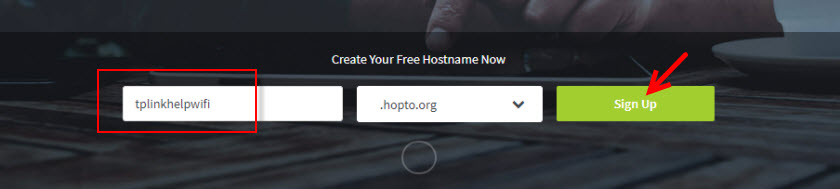
Затим, морате да назначите своју пошту, појавите се и наведите лозинку (ући ћемо у ову пошту и лозинку у подешавањима рутера), прихватите лиценчни уговор и притисните дугме "Гет Енханцед".
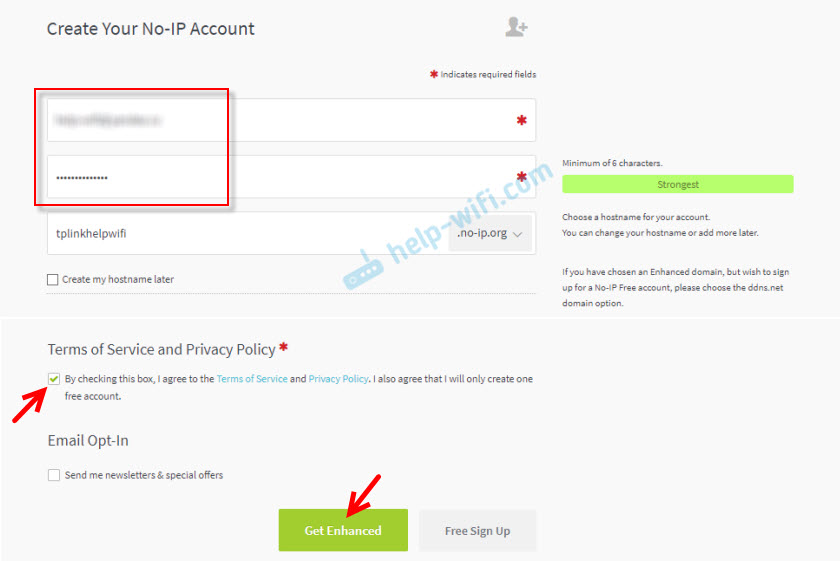
Прозор ће се отворити тамо где ће нам бити понуђено да платимо плаћене услуге. Можете само затворити овај прозор. Писмо ће доћи на пошту у којој морате да потврдите своју е-пошту. Само следите везу из слова кликом на дугме "Потврди налог".
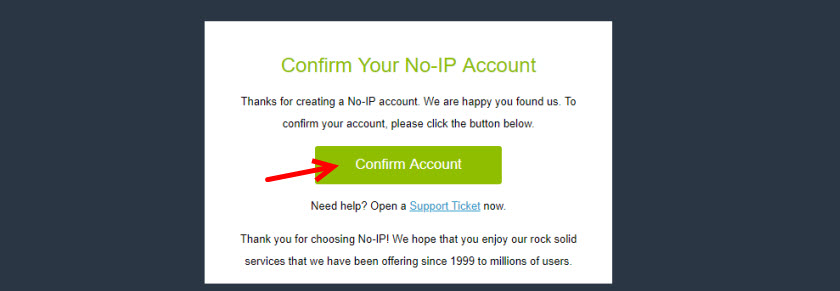
Страница на којој идемо на наш рачун отвориће се (ако је потребно, унесите свој налог путем поште и лозинке).

Од адресе коју сам унео током регистрације из неког разлога није аутоматски креирана, морате га ручно креирати. Да бисте то учинили, на наш рачун "Динамиц ДНС" идемо на наш рачун и кликните на дугме "Цреате ХостНаме".
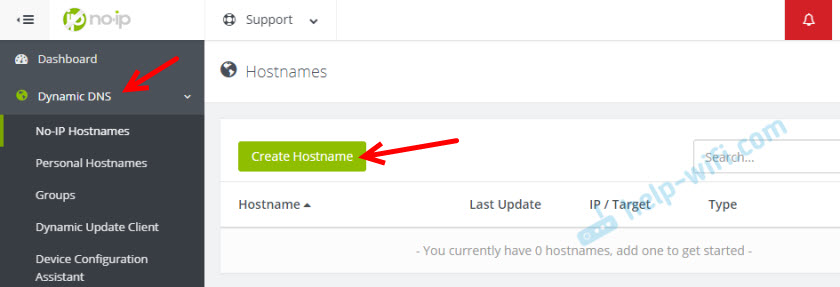
Морате смислити неку јединствену адресу (у будућности ће то бити адреса нашег рутера) и наведите га у пољу "Име хоста". Ако желите, можете одабрати било који домен из листе "домена (то није неопходно). Не мењамо ништа друго. Региструјте адресу кликом на дугме "Цреате ХостНаме".
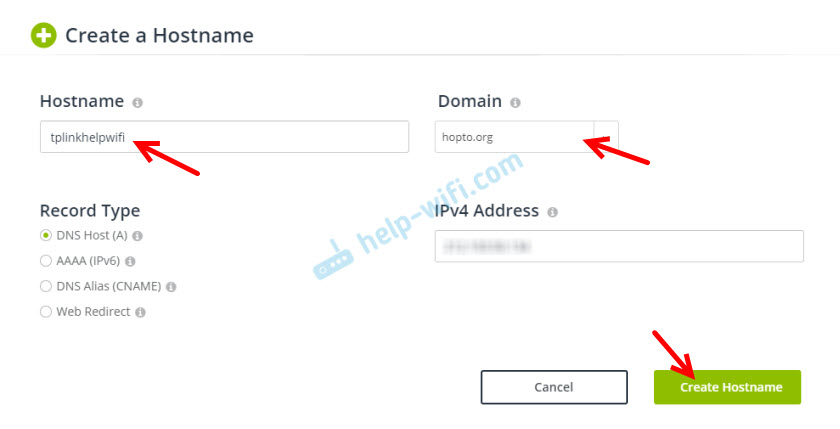
Видимо да је адреса регистрована. Након подешавања рутера, на овој адреси (име домена) моћи ћемо да приступимо нашем рутеру са Интернета (укључујући ФТП сервер, ИП камеру итд. Д.). У мом случају, ово је адреса ТПЛИНКХЕЛПВИФИ.Хмељ.Орг.
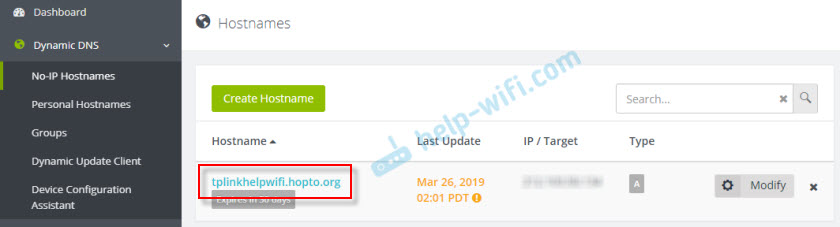
Све, регистрација је завршена. Остаје само да конфигурише рутера.
Постављање ДНС ДНС ДНС функције на ТП-Линк рутеру
Постављање рутера са старом верзијом веб интерфејса. Следите подешавања рутера (Идите на адресу 192.168.0.1, односно 192.16.1.1) Према овом упутству.
Отворите одељак "Динамички ДНС" (Динамиц ДНС). Обвећућу "провајдер сервиса" Изаберите услугу у којој је адреса регистрована.
Затим унесите "име домена", које је створено на веб страници директора ДДНС услуга (види. Екрана изнад). У пољу "Корисничко име" и "Лозинка" морате да унесете е-пошту и лозинку која су коришћена приликом регистрације на веб локацији (у нашем случају, на НО-ИП-у).цом).
Ставите квачицу у близини "Укључи ДДНС" и кликните на дугме "Ентер".
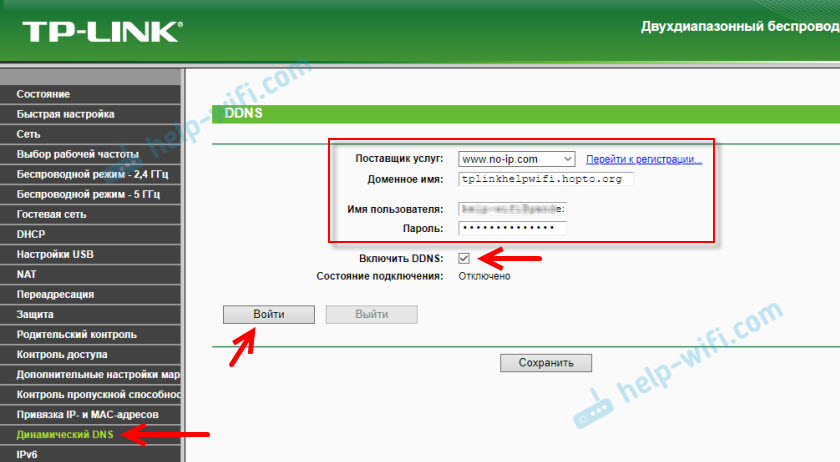
Ако смо све исправно урадили, онда ће се статус везе променити у "успешно". Сачувајте подешавања.
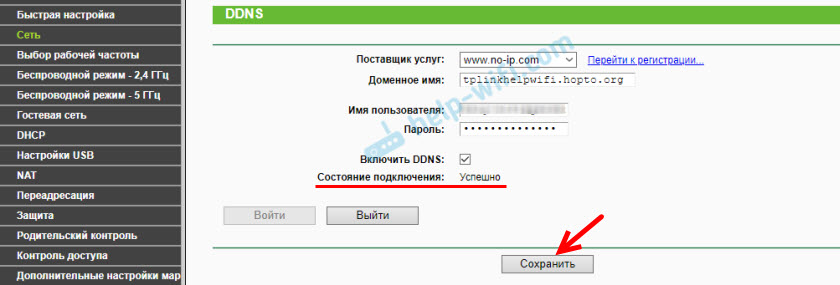
Можете одвезати рутер са ове адресе. Само кликните на дугме "Екит" и сачувајте поставке.
ДДНС постављајући рутер са новим веб интерфејсом
Отворите подешавања рутера и пређите на одељак "Додатна подешавања" - "Мрежа" - "Динамиц ДНС".
Одабир добављача услуга и унесите податке који се користе приликом регистрације на сајту. Укључујући име домена које смо креирали за наш рутер. Кликните на дугме "Ентер". Након успешне везе са ДДНС-ом, можете да сачувате подешавања.
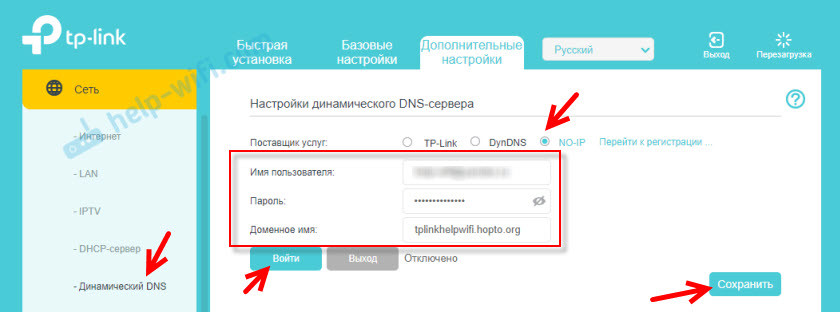
У било којем тренутку можете престати да користите динамичне ДНС кликом на дугме "Екит" и очување поставки.
Како се користи?
Да бисте прешли на поставке ТП-Линк рутера путем Интернета помоћу ДДНС-а (са било којег уређаја где сте) само морате да пређете на прегледач на адресу коју смо добили током регистрације. На пример, хттп: // тплинкхелпвифи.Хмељ.Орг / (у мом случају).
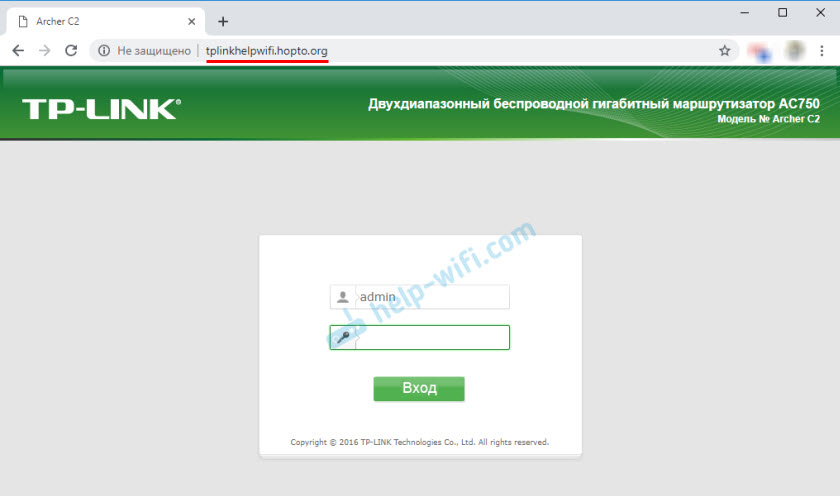
Али пре тога, морате да отворите удаљени приступ за све ИП адресе у подешавањима рутера.
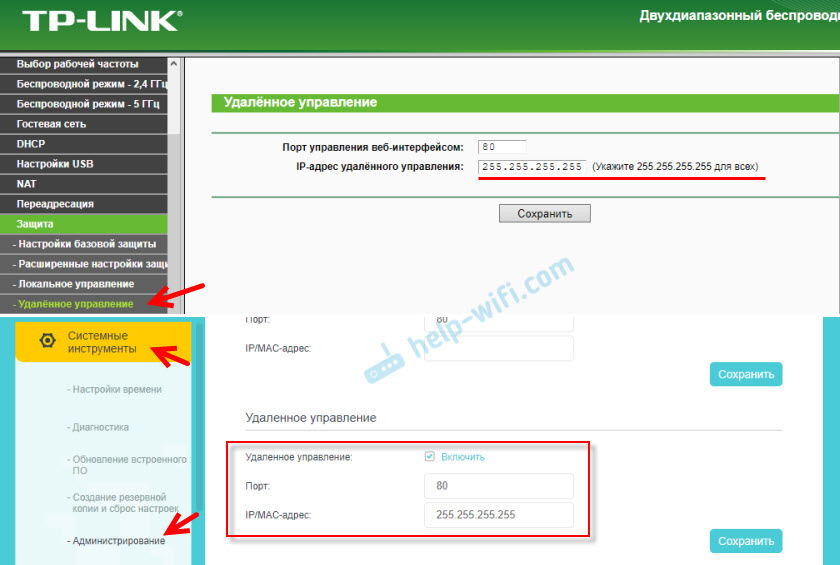
Разумијем да за одређену ИП адресу неће бити могуће отворити приступ (само када вам провајдер даје статичку ИП адресу). И то није баш безбедно. Стога, обавезно инсталирајте поуздану лозинку администратора рутера у складу са овим упутством: Како променити лозинку са администрацијом на друго на рутеру. Заштитио ће страницу са подешавањима. Такође промените име корисника из фабричког администратора у други.
Ова адреса се може користити за приступ ФТП серверу (који је подешен на рутеру) путем Интернета. У прегледачу прелазимо на ову адресу правописом на почетку ФТП-а: //. Ова адреса ће се испоставити: ФТП: // ТПЛИНКХЕЛПВифи.Хмељ.Орг /
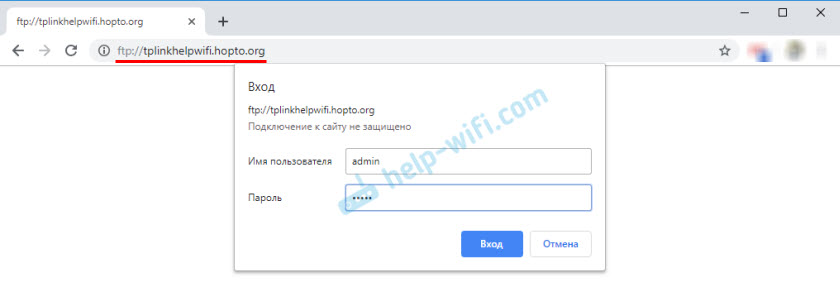
Прво морате да конфигуришете ФТП сервер према упутствима за подешавање ФТП сервера на ТП-Линк рутеру и укључите се у "приступ Интернету" подешавања (погледајте више у упутствима на вези на везу).
- « Даљински управљач рутера ТП-Линк (путем Интернета)
- Емитовање видео записа са иПхоне-а на Смарт ТВ ТВ-у »

